Come installare due versioni di macOS su un unico computer?
Leggi questo articolo per scoprire come installare due versioni del sistema operativo macOS su un unico computer. Come installare una versione beta di macOS 15 Sequoia come secondo sistema operativo.

- Passo 1. Come ottenere una versione beta di macOS per sviluppatori
- Passo 2. Come partizionare il tuo disco rigido
- Passo 3. Come installare due versioni di macOS su un unico Mac
- Metodo aggiuntivo. Come installare due versioni di macOS su un unico computer con il menu di ripristino
- Conclusione
- Domande e risposte
- Commenti
Potresti aver bisogno di due sistemi operativi se non vuoi interrompere il lavoro stabile del tuo sistema principale, ma desideri anche provare le nuove funzionalità nell’ultima versione beta di macOS. Questo è particolarmente rilevante per gli sviluppatori e gli appassionati di IT che vogliono essere i primi a esplorare i nuovi sviluppi e provarli.
Inoltre, l’installazione di un secondo sistema operativo ti consente di eseguire vecchie app che potrebbero essere incompatibili con le nuove versioni di macOS. In questo modo, potrai godere di nuove funzionalità e allo stesso tempo mantenere l’accesso a tutto il software necessario, creando le migliori condizioni per un flusso di lavoro stabile ed esperimenti entusiasmanti.
| macOS Sequoia | Condizioni di compatibilità |
|---|---|
| Dispositivi supportati | macOS Sequoia supporta i computer Mac basati su chip Apple Silicon e Intel Xeon-W, nonché i chip Coffee Lake di ottava generazione o CPU successive |
| Elenco di compatibilità | iMac (2019 e successivi), iMac Pro (2017), MacBook Air (2020 e successivi), MacBook Pro (2018 e successivi), Mac Mini (2018 e successivi), Mac Pro (2019 e successivi), Mac Studio (tutti i modelli) |
| Conformità ai requisiti | Per scoprire se il tuo Mac è conforme ai requisiti per installare macOS Sequoia, puoi utilizzare uno strumento di aggiornamento software integrato in macOS o visitare il sito Web di Apple per ulteriori informazioni |
In questo articolo, esploreremo come ottenere l’accesso alla versione beta di macOS 15 e come installarla come secondo sistema operativo sul tuo Mac.

How to Install two MacOS Versions on One Computer
Passo 1. Come ottenere una versione beta di macOS per sviluppatori
Puoi unirti al programma per sviluppatori Apple e ottenere la tua beta di macOS assolutamente gratis. Per farlo, devi registrarti come sviluppatore sul sito ufficiale di Apple, e puoi farlo senza abbonamento.
Vai sul sito ufficiale di Apple e clicca su – Iscriviti.

E il pulsante in basso – Inizia la tua iscrizione.
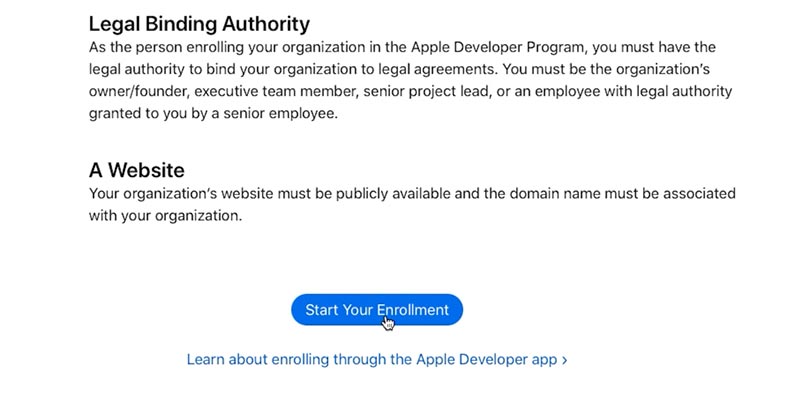
Poi inserisci il tuo Apple ID e ti verrà suggerito di scaricare un’app e continuare la tua registrazione da lì, o farlo dal browser.
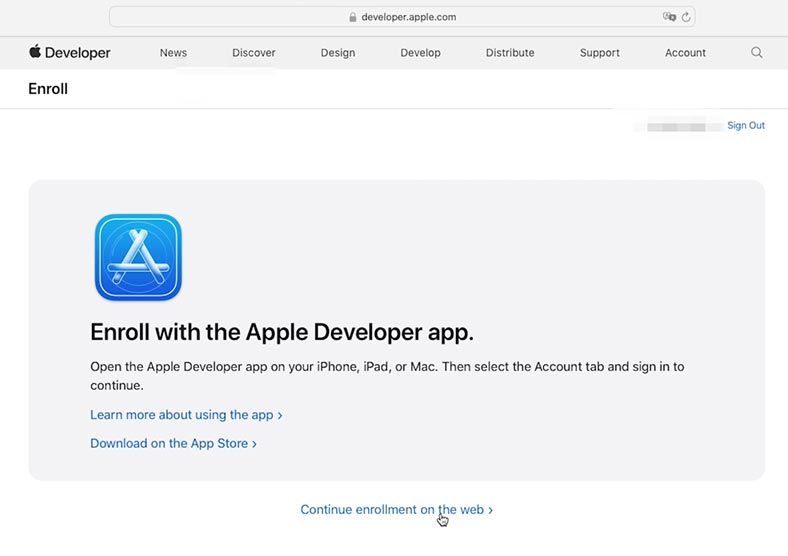
Scarica l’app – Apple Developer.
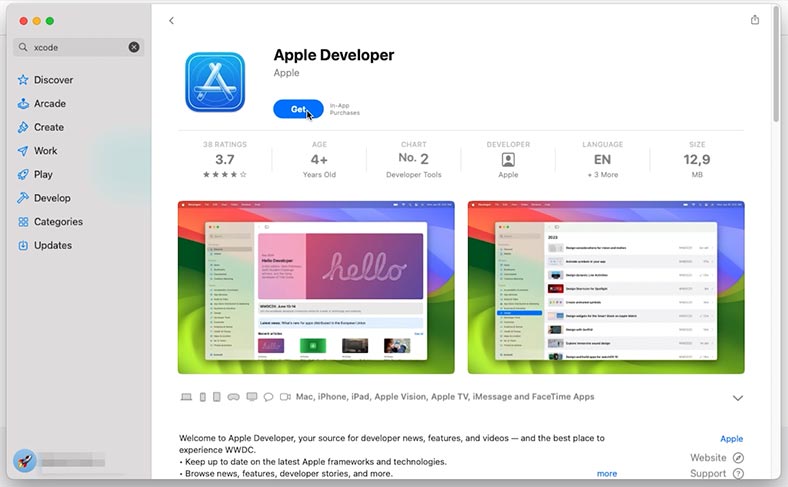
Apri Account e inserisci il tuo Apple ID per accedere.
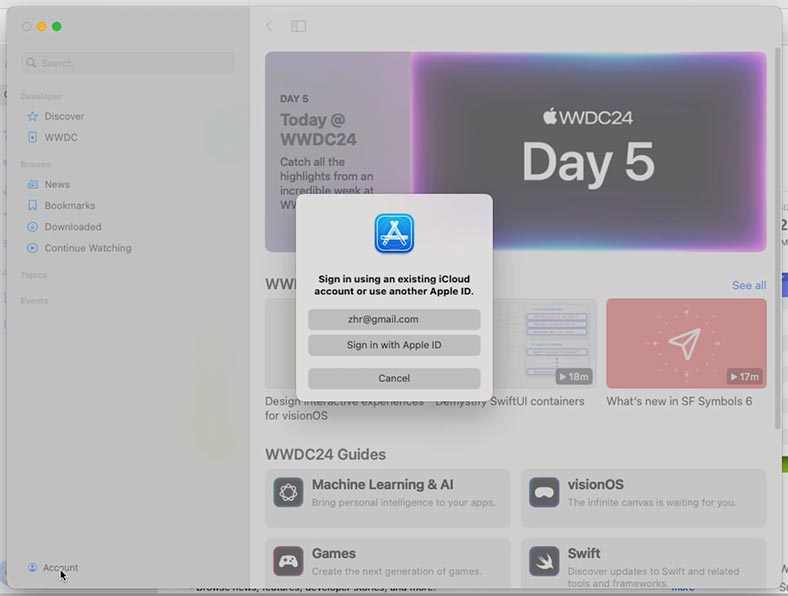
Dopodiché, clicca su Iscriviti ora per registrarti all’Apple Developer Program.
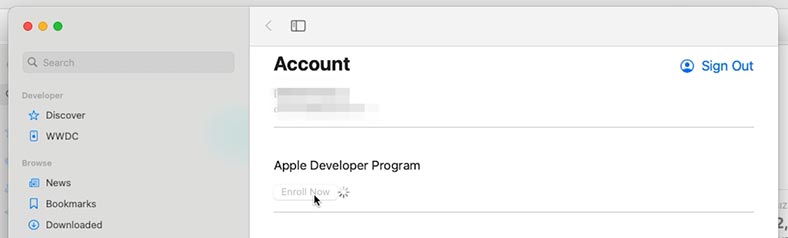
Poi clicca su Continua e Accetto.
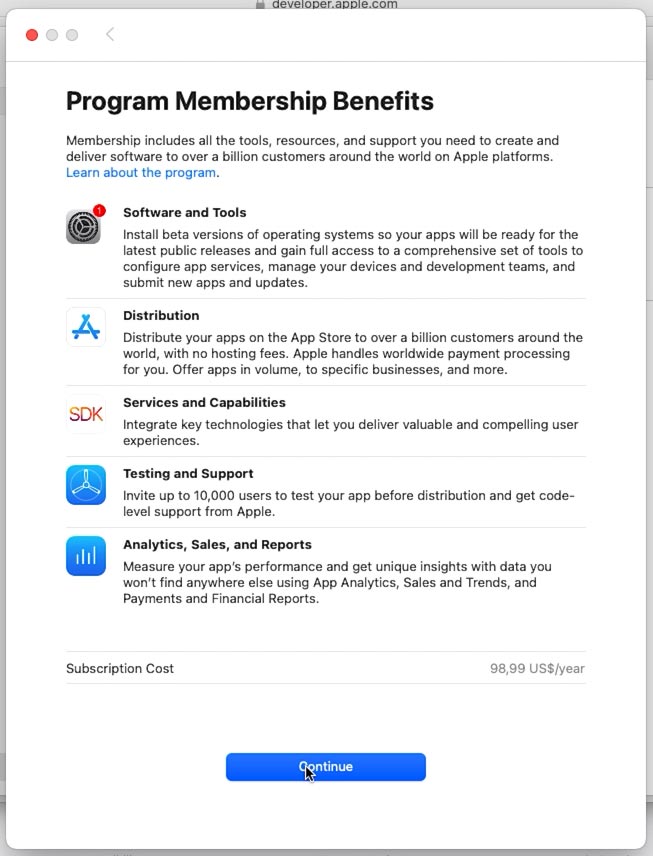
Una volta completata l’iscrizione, le impostazioni di sistema mostreranno un’opzione per abilitare gli aggiornamenti beta. Apri Impostazioni di Sistema – Generali – Aggiornamento Software – Aggiornamenti beta.
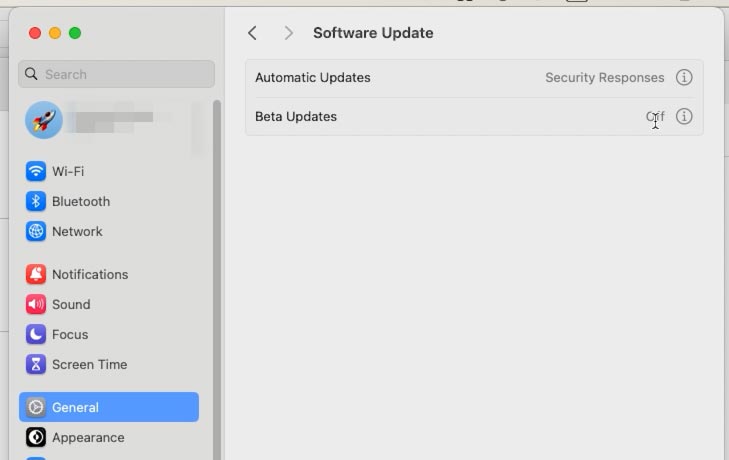
Scegli la versione beta del sistema operativo richiesto dall’elenco a discesa.
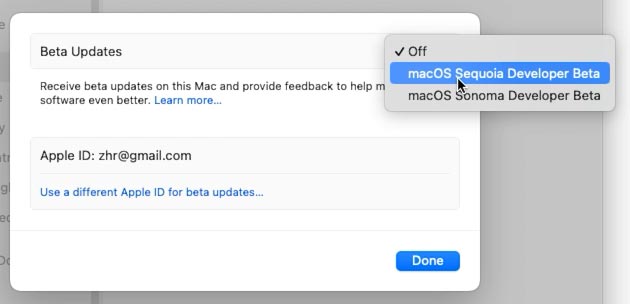
Dopodiché, il sistema operativo verificherà la presenza di aggiornamenti. Di conseguenza, la versione beta di macOS selezionata dovrebbe essere visualizzata qui.
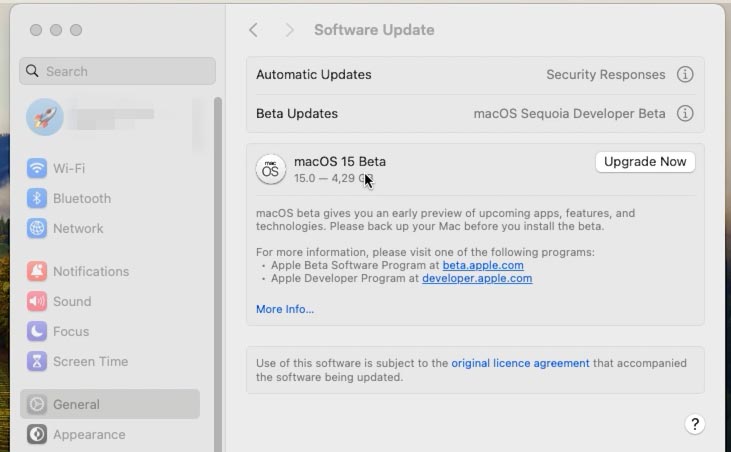
Per scaricarla e aggiornare il tuo sistema, clicca su Aggiorna ora. Al termine del processo, otterrai una nuova versione del tuo sistema operativo.
Con questo metodo, sarai in grado di ottenere l’ultima versione beta del tuo macOS e iniziare a testarla.
Passo 2. Come partizionare il tuo disco rigido
Per installare due versioni di macOS su un unico computer, devi sapere quanto spazio libero è disponibile sul tuo disco rigido e se questo spazio è sufficiente per installare un altro sistema operativo. Per macOS Sequoia, hai bisogno di almeno 14 Gb di spazio libero su disco. Se non hai così tanto spazio, pulisci il tuo disco.
Fatto ciò, devi dividere il volume principale del tuo disco rigido in più parti utilizzando l’utility disco. Per farlo, apri Launchpad – Altro – Utility Disco. Nella finestra dell’app, clicca su Vista e scegli Mostra tutti i dispositivi. Questo ti permetterà di vedere i volumi sul tuo disco rigido.
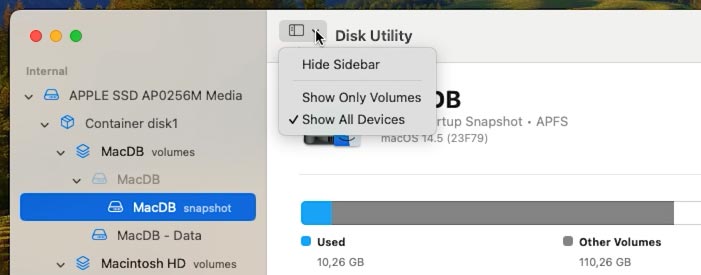
Qui, dovresti avere un volume chiamato Macintosh HD o Home. Selezionalo e clicca sul pulsante più per creare un nuovo volume.
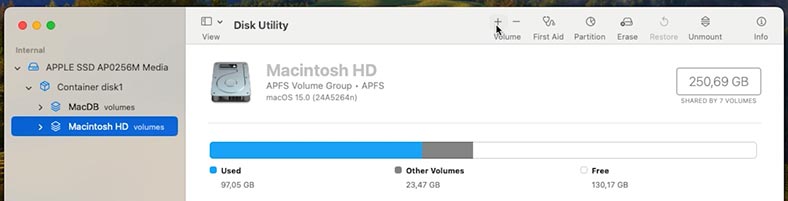
Imposta un nome per questo nuovo volume e clicca su Aggiungi.
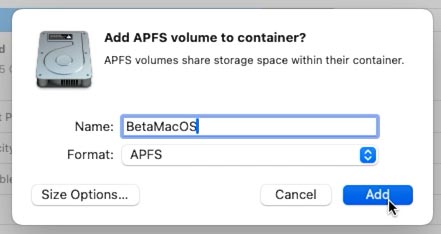
Se necessario, puoi modificare le impostazioni e impostare un limite di dimensione per questo nuovo volume.
Come risultato, ottieni un nuovo volume. Ora puoi usarlo per installare un’altra versione del sistema operativo.
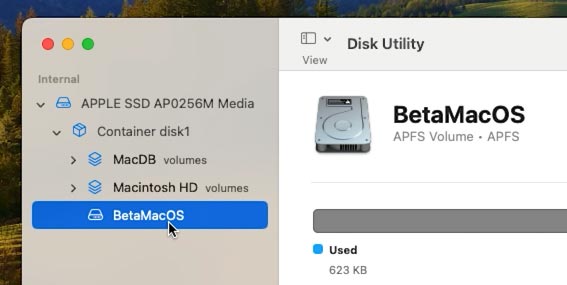
Passo 3. Come installare due versioni di macOS su un unico Mac
Ora che hai diviso il disco rigido in due volumi, puoi iniziare a installare il secondo macOS. Per cominciare, devi scaricare un programma di installazione per la versione di macOS richiesta.
Apri App Store, trova e scarica il programma di installazione richiesto.
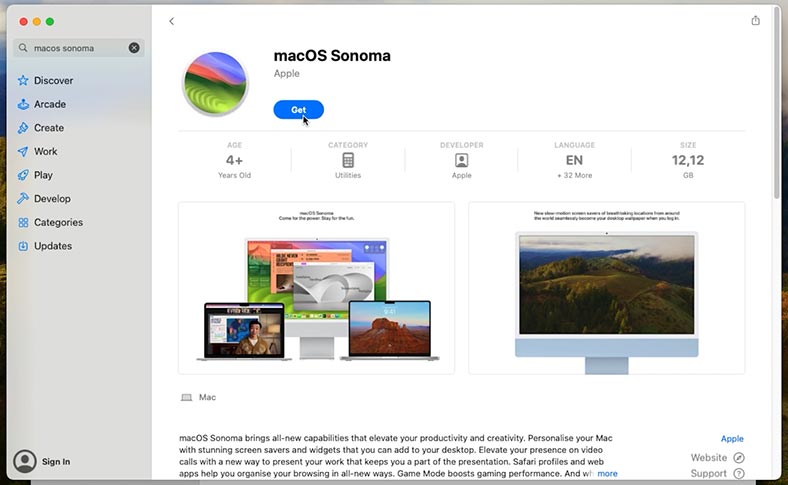
Non c’è una versione beta nell’App Store, ma puoi scaricarla in seguito, utilizzando il metodo che coinvolge l’app Apple Developer. Con l’App Store, puoi solo scaricare le versioni disponibili. Se stai cercando una versione più vecchia, questo processo sarà più complicato. Tale installazione dovrà essere eseguita dal menu di ripristino e con un’unità di avvio.
Un po’ più tardi, vedrai come aggiungere un secondo sistema operativo, ma per ora continueremo con il metodo più tradizionale.
Quando il download è completo, esegui il programma di installazione.
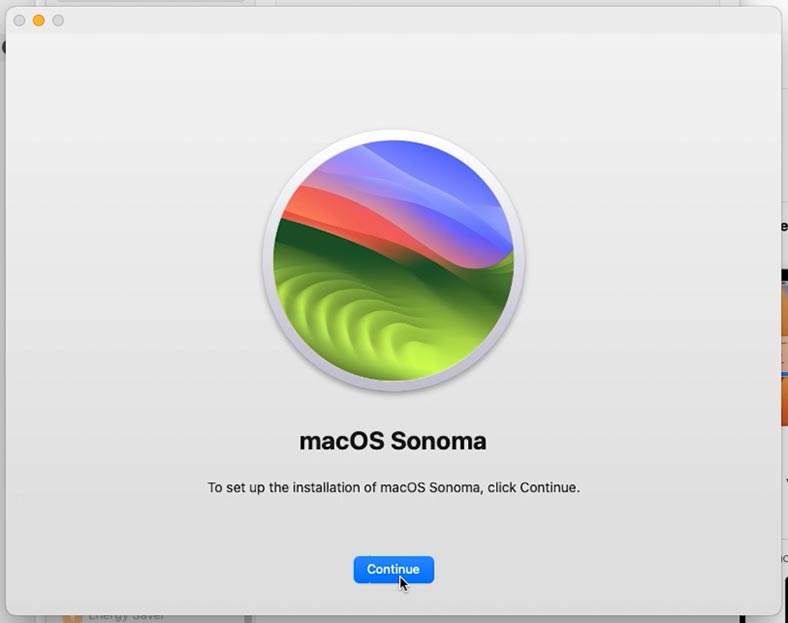
Ora scegli il volume dove installare macOS e clicca su Continua.
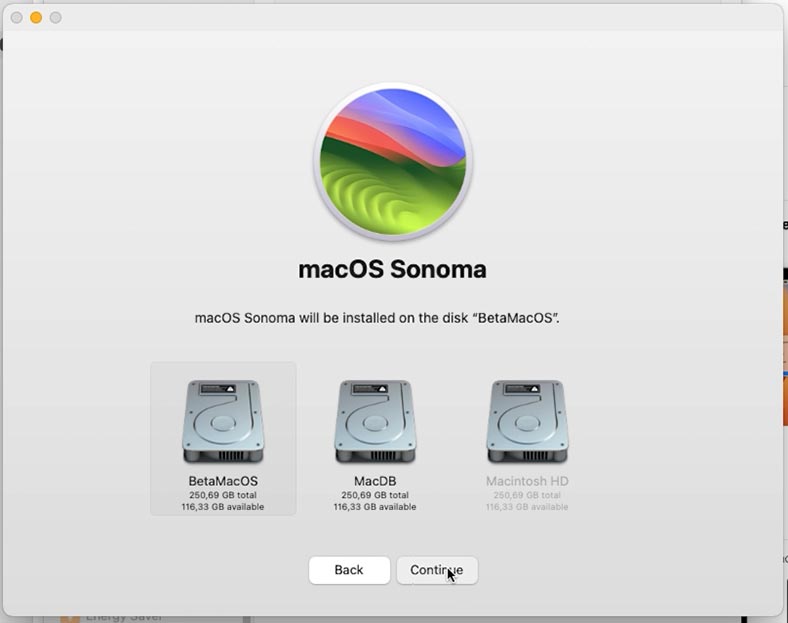
Digita la password dell’amministratore e l’installazione inizierà. Attendi il completamento del processo.
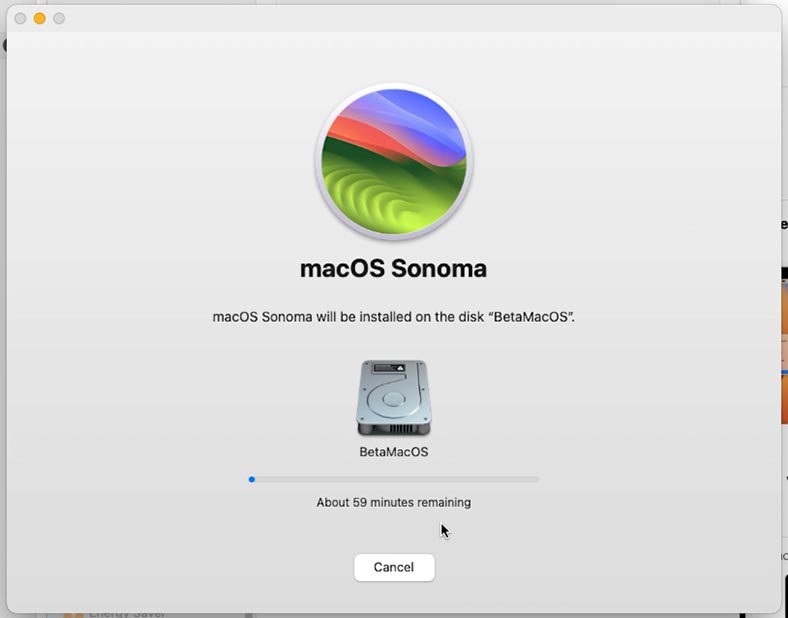
Quando ciò accadrà, il tuo Mac si riavvierà e questa volta si avvierà dal nuovo volume in cui hai installato il nuovo sistema operativo. Seguirà una tipica sequenza di passaggi di configurazione.
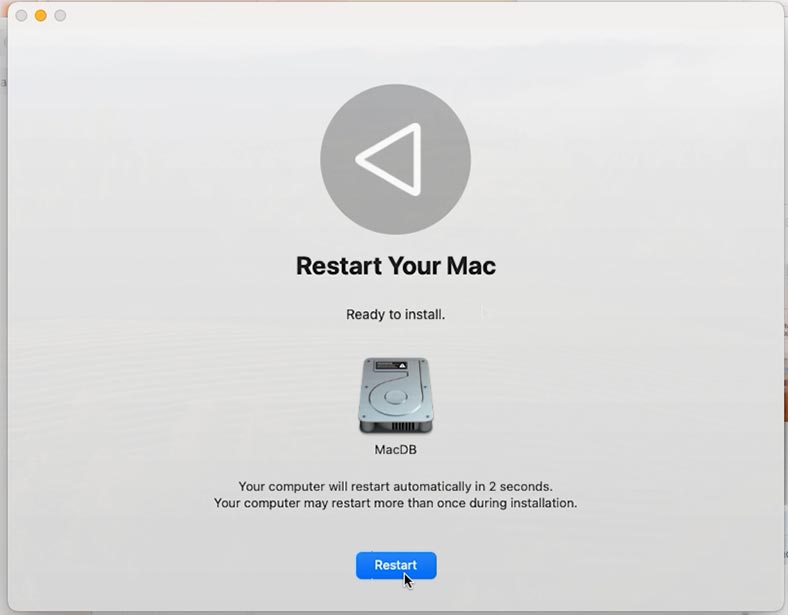
Quando accedi al tuo computer, potrai aggiornare questa versione di macOS a una nuova versione beta utilizzando il metodo che abbiamo esplorato qualche minuto prima: scarica Apple Developer, accedi con l’Apple ID per registrarti come sviluppatore. Dopodiché, vai su Impostazioni di Sistema per abilitare gli aggiornamenti beta, scarica e installa una nuova versione beta di macOS.
Di conseguenza, il tuo Mac si riavvierà e l’installazione inizierà. Alla fine, il tuo Mac avrà due versioni di macOS, quella principale e quella beta. Il tuo Mac si avvierà dal nuovo volume, cioè dall’ultimo sistema operativo che hai installato.
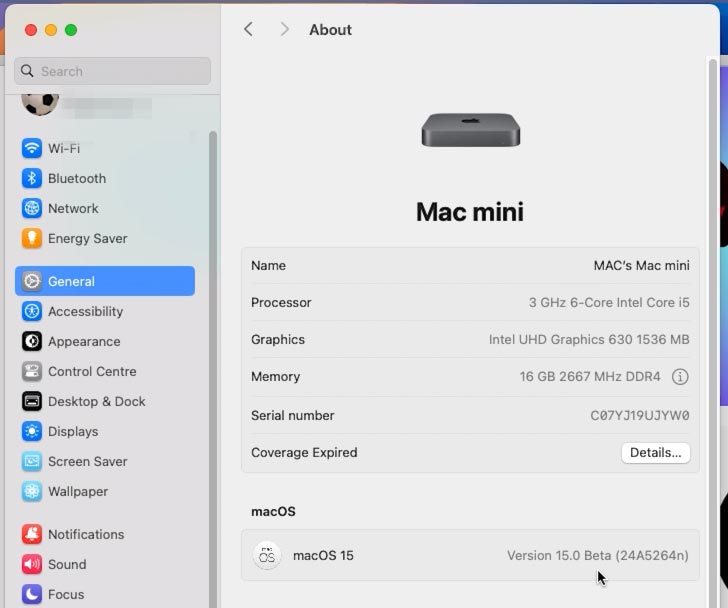
Per avviare il sistema operativo principale, riavvia il tuo Mac tenendo premuto il tasto Opzione. Scegli il volume principale da cui avviare.
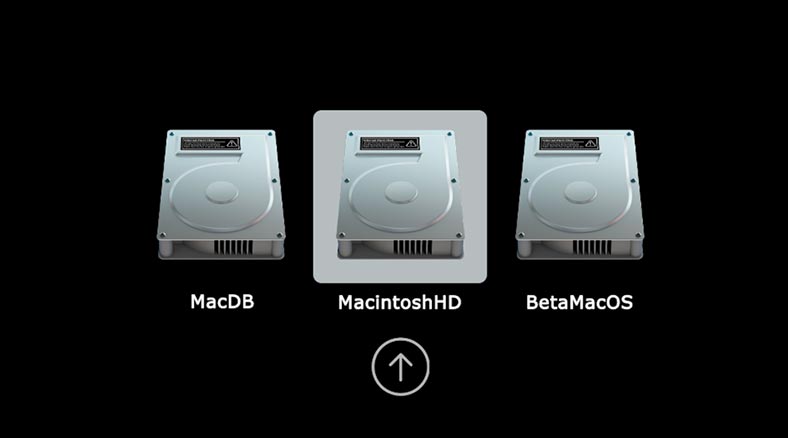
Quindi si avvierà il sistema operativo principale.
Puoi anche configurare il disco da cui avviare nelle Impostazioni di Sistema. Per farlo, apri Impostazioni di Sistema – Generali – Disco di Avvio.
Seleziona il volume necessario e clicca sul pulsante Riavvia per riavviare. Di conseguenza, il tuo Mac si avvierà dal volume selezionato.
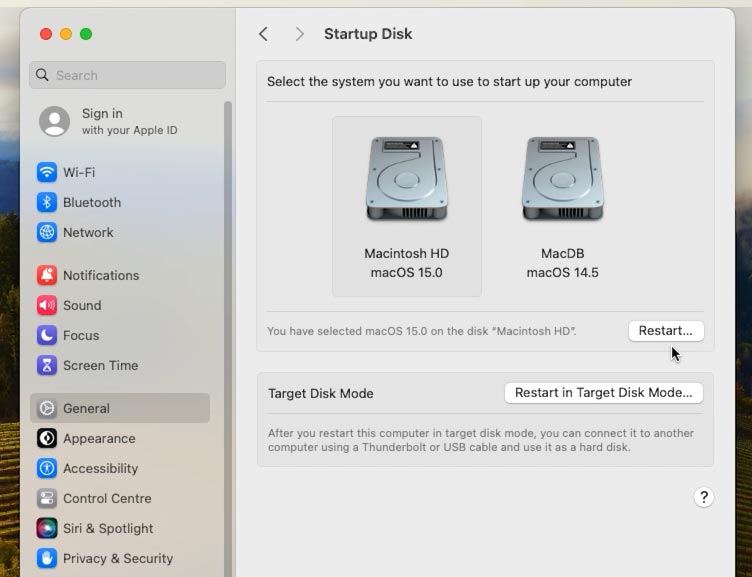
Metodo aggiuntivo. Come installare due versioni di macOS su un unico computer con il menu di ripristino
Un altro metodo per installare la seconda versione di macOS sullo stesso computer è utilizzando il menu di ripristino.
Avvia il tuo Mac in modalità di ripristino tenendo premuti i tasti Cmnd + R e accendendo il computer. Tieni premuti i tasti finché non appare il logo Apple sullo schermo.

Esegui Utility Disco dal menu di ripristino e crea un nuovo volume.
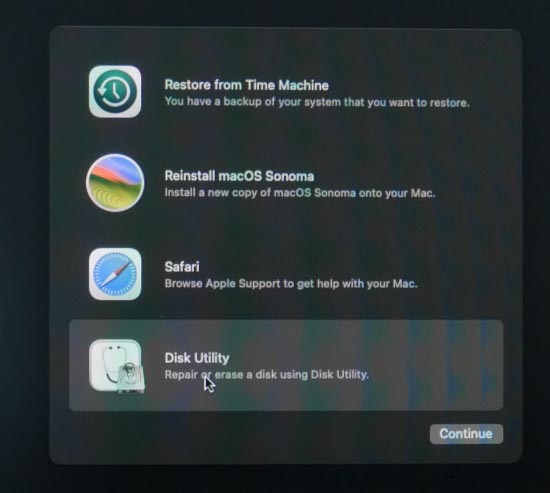
Quindi torna al menu principale e scegli Reinstalla macOS dall’elenco.
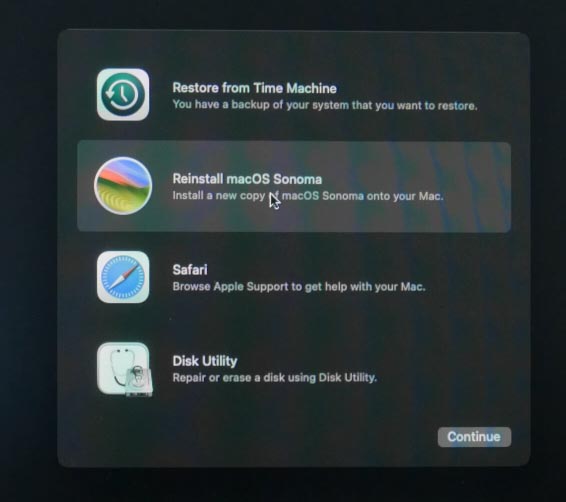
Seleziona il nuovo volume per l’installazione.
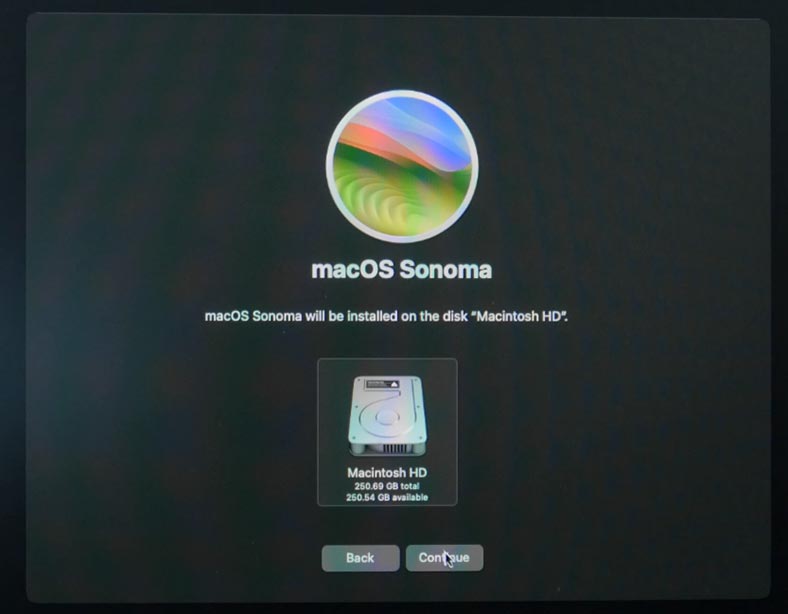
Di conseguenza, il tuo computer riceverà due versioni di macOS.
Conclusione
In sintesi, ora hai due versioni di macOS su un unico computer e puoi passare facilmente da una all’altra semplicemente riavviando il tuo Mac e scegliendo quella di cui hai bisogno. Questo offre agli utenti l’opportunità di testare nuove funzionalità del sistema operativo e provare varie app di terze parti preservando l’ambiente di lavoro stabile del sistema operativo principale. In questo modo garantisci il funzionamento sicuro del tuo Mac in ogni momento.


